Kako dokazati besedilo v tujem jeziku v Wordu 2016

V interesu kozmopolitizma vam Word 2016 omogoča delo s tujimi jeziki. Naučite se, kako vnesti in urediti besedilo v tujem jeziku, ter preveriti črkovanje in slovnico.
Če želite ustvariti obrobe okoli besedila v Wordu 2013, lahko uporabite bodisi ukazni gumb Obrobe na traku ali pa prikličete pogovorno okno Obrobe in senčenja.
Word 2013 postavi svoje osnovne črtaste okrasitve besedila v meni ukaznega gumba Obrobe. Najdete ga v skupini Odstavek na zavihku Domov. S klikom na ta gumb takoj uporabimo označeno obrobo za vaše besedilo ali odstranimo obrobe, kot je v primeru gumba Brez obrobe.
Ukazni gumb Border lahko uporabite tudi za prikaz menija, polnega izbire obrobe. Če izberete obrobo v meniju, to obrobo ne uporabite le za vaše besedilo, ampak tudi spremenite ukazni gumb Obroba, da odraža nov slog obrobe.
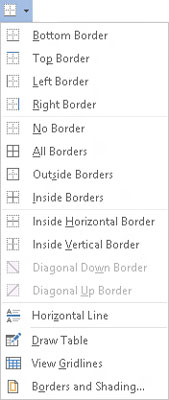
V meniju Obrobe lahko hkrati uporabite samo en slog obrobe. Izbira drugega sloga nadomesti prvi slog.
Če želite kombinacijo robov, morate uporabiti pogovorno okno Obrobe in senčenje. To pogovorno okno vam omogoča tudi spreminjanje sloga črte, barve in debeline obrobe.
Za pravi nadzor nad mejami pokličete pogovorno okno Borders and Shading. Z izbiro ukaza Borders and Shading na dnu menija Border opravite svoje delo.
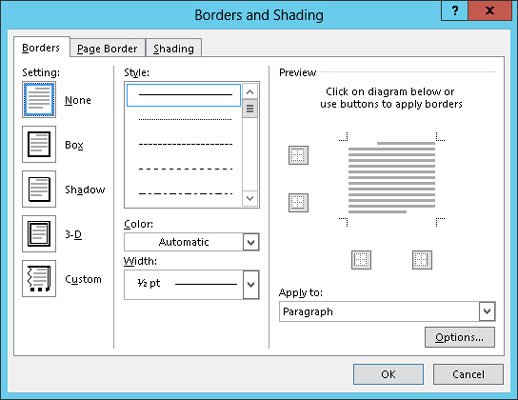
Za razliko od menija Border je v pogovornem oknu Border and Shading na voljo več možnosti za nastavitev obrob. Predvsem lahko nastavite slog, debelino in barvo mejne črte.
Uporabite lahko tudi pogovorno okno Obrobe in senčenje, da ustvarite obrobo strani in uporabite barvo ozadja (senčenje).
Kliknite gumb V redu, da uporabite nastavitve obrobe in zaprete pogovorno okno, ali pritisnite Prekliči, da opustite in zaprete.
V interesu kozmopolitizma vam Word 2016 omogoča delo s tujimi jeziki. Naučite se, kako vnesti in urediti besedilo v tujem jeziku, ter preveriti črkovanje in slovnico.
Učinkovito filtriranje in razvrščanje podatkov v vrtilni tabeli Excel 2019 za boljša poročila. Dosežite hitrejše analize z našimi namigi in triki!
Reševalec v Excelu je močno orodje za optimizacijo, ki lahko naleti na težave. Razumevanje sporočil o napakah reševalca vam lahko pomaga rešiti težave in optimizirati vaše matematične modele.
Odkrijte različne <strong>teme PowerPoint 2019</strong> in kako jih lahko uporabite za izboljšanje vaših predstavitev. Izberite najboljšo temo za vaše diapozitive.
Nekateri statistični ukrepi v Excelu so lahko zelo zmedeni, vendar so funkcije hi-kvadrat res praktične. Preberite vse opise funkcij hi-kvadrat za bolje razumevanje statističnih orodij.
V tem članku se naučite, kako dodati <strong>obrobo strani</strong> v Word 2013, vključno z različnimi slogi in tehnikami za izboljšanje videza vaših dokumentov.
Ni vam treba omejiti uporabe urejevalnika besedil na delo z enim samim dokumentom. Učinkovito delajte z več dokumenti v Wordu 2013.
Sodelovanje pri predstavitvi, ustvarjeni v PowerPointu 2013, je lahko tako preprosto kot dodajanje komentarjev. Odkrijte, kako učinkovito uporabljati komentarje za izboljšanje vaših predstavitev.
Ugotovite, kako prilagoditi nastavitve preverjanja črkovanja in slovnice v Wordu 2016, da izboljšate svoje jezikovne sposobnosti.
PowerPoint 2013 vam ponuja različne načine za izvedbo predstavitve, vključno s tiskanjem izročkov. Izročki so ključnega pomena za izboljšanje vaše predstavitve.




